在现代计算机技术日新月异的今天,电脑性能的提升成为许多用户追求的目标之一。双频电脑作为性能优良的代表,升级内存是提升其性能的常见方法。然而,安装内存条...
2025-04-01 4 电脑安装
您是否在电脑安装声卡后遇到了无声的问题?面对这种情况,您可能会感到困惑和烦恼。事实上,安装声卡后无声在很多情况下都是可以解决的。本文将为您提供一系列排查与解决步骤,帮您一步步恢复电脑的音频输出。
需要确认声卡与电脑的连接是否正确和牢固。重新检查声卡的安装,确保其插入了正确的PCIe插槽或是其他形式的接口。对于外接声卡,确认USB等接口的连接无误。
1.1PCI声卡检查
步骤1:关闭电脑电源,打开机箱,查看声卡是否正确安装在PCI插槽内,如有必要,重新安装一次确保卡口锁紧。
步骤2:检查声卡上的音频输出接口如3.5mm插孔、光纤等,确保音频线正确连接到扬声器或耳机。
1.2USB声卡检查
步骤1:确保USB声卡插入了电脑的USB端口,并且端口工作正常。
步骤2:查看声卡指示灯,以判断其是否正确识别并供电。
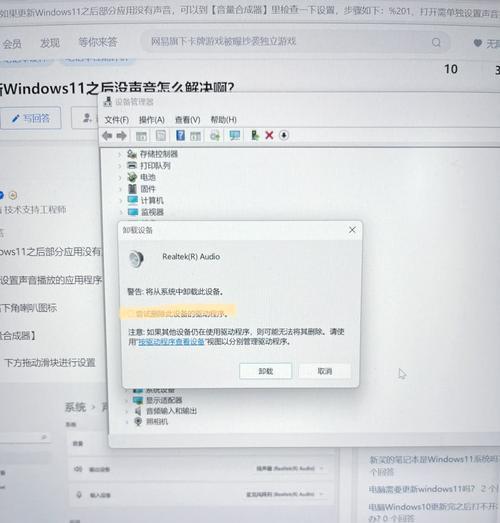
在硬件连接无误的前提下,检查系统的声音设置以及声卡驱动程序是否安装或更新。
2.1确认声音输出设备
步骤1:右键点击电脑右下角的任务栏声音图标,选择“播放设备”选项。
步骤2:在弹出的“声音”设置窗口中,查看是否有新安装的声卡设备被识别,若出现多个输出选项,请选择正确的声卡设备作为默认设备。
2.2更新或重新安装声卡驱动
步骤1:进入设备管理器查看声卡驱动是否正常,右键点击声卡设备选择“更新驱动程序”选项。
步骤2:如果更新无效,选择“卸载设备”,然后重新开机,让系统自动安装驱动。

确认扬声器或耳机是否正常工作,并确保音频输出设备已正确连接到声卡。
3.1检查扬声器/耳机
步骤1:用其他音频播放设备测试您使用的扬声器或耳机,以排除设备故障。
步骤2:确保音量已打开,并且调整到适当的水平。
3.2线路检查
步骤1:检查连接扬声器或耳机的音频线是否有损坏或接触不良。
步骤2:尝试更换一条音频线,查看是否能够解决问题。
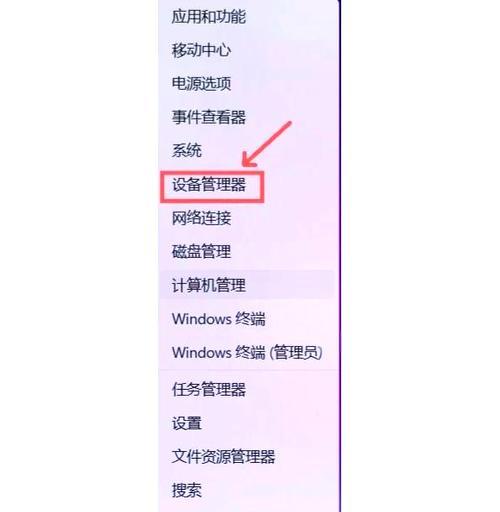
若以上步骤均确认无误,可能是系统级别存在一些问题,需要进一步排查。
4.1检查系统更新
步骤1:确保您的操作系统是最新版本,及时安装系统更新可以解决已知的兼容性和性能问题。
4.2进行故障排除
步骤1:利用系统的音频故障排除器进行自动诊断。
步骤2:如果故障排除器无法解决问题,可以尝试在安全模式下测试声卡是否工作正常。
为了给您提供更多帮助,以下是一些常见的安装声卡后无声问题的解决方案。
5.1驱动程序不兼容
解决方案:访问声卡制造商网站下载并安装最新版本的驱动程序。
5.2声卡被系统禁用
解决方案:在设备管理器中检查声卡设备状态,右键点击后选择“启用设备”。
5.3音频服务未运行
解决方案:通过按Win+R键打开运行窗口,输入“services.msc”确认WindowsAudio服务是否正在运行。
当您遇到电脑安装声卡后无声的问题时,按照上述步骤进行检查和操作通常可以解决问题。确保您按照正确的流程操作,细心检查每一个可能引起问题的环节。保持系统和声卡驱动的更新,使用经过验证的硬件设备,都能够在很大程度上预防类似问题的发生。如果遇到难以解决的技术问题,不要犹豫联系声卡制造商的客服进行技术支持。通过耐心细致的排查,相信您最终能够成功解决声卡无声的问题。
标签: 电脑安装
版权声明:本文内容由互联网用户自发贡献,该文观点仅代表作者本人。本站仅提供信息存储空间服务,不拥有所有权,不承担相关法律责任。如发现本站有涉嫌抄袭侵权/违法违规的内容, 请发送邮件至 3561739510@qq.com 举报,一经查实,本站将立刻删除。
相关文章

在现代计算机技术日新月异的今天,电脑性能的提升成为许多用户追求的目标之一。双频电脑作为性能优良的代表,升级内存是提升其性能的常见方法。然而,安装内存条...
2025-04-01 4 电脑安装
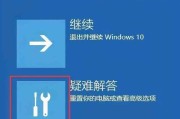
在使用电脑的过程中,我们常常会遇到一些软件安装不上的问题。这给我们的工作和生活带来了不便,甚至会影响到我们的效率和体验。本文将为大家介绍一些常见的解决...
2024-10-31 34 电脑安装